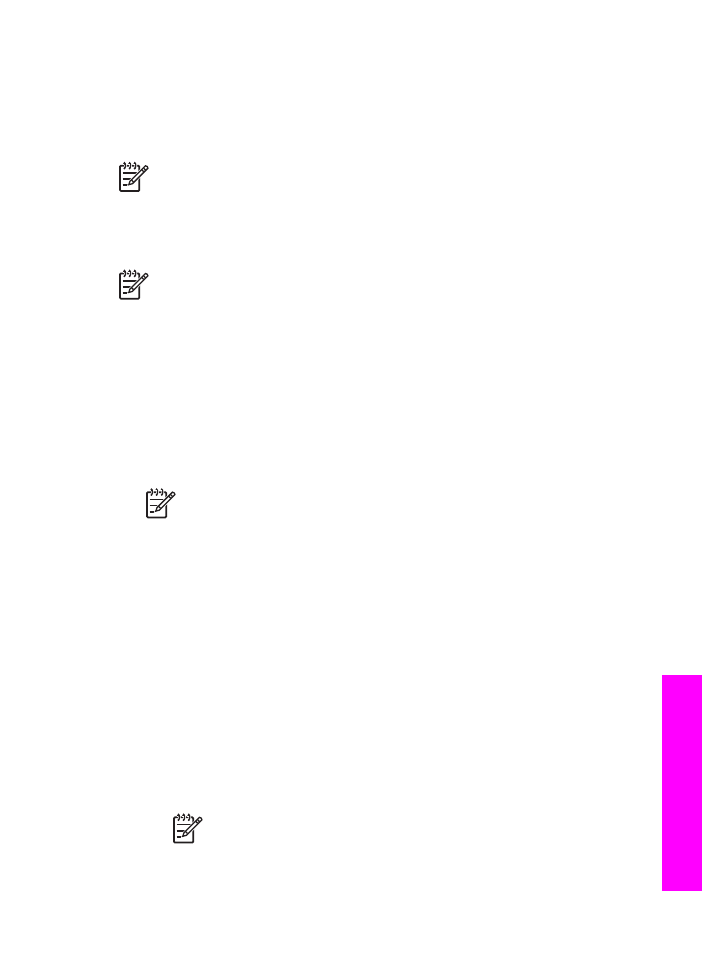
Afsendelse af billeder ved hjælp af klientprogrammet HP Instant Share
(Macintosh OS X v10.2 og senere)
Bemærk!
Macintosh OS X v10.2.1 og v10.2.2 understøttes ikke.
Du kan bruge klientprogrammet HP Instant Share til at dele billeder med familie og
venner. Du skal blot åbne vinduet HP Instant Share, vælge de billeder, du vil dele og
videresende billederne via tjenesten HP Instant Share E-mail.
Bemærk!
Yderligere oplysninger om klientprogrammet HP Instant Share
finder du i HP Image Zone Hjælp på skærmen.
Sådan bruges HP Instant Share-klientprogrammet
1.
Vælg ikonet HP Image Zone fra Dock'en.
HP Image Zone åbnes på computeren.
2.
Klik på knappen Tjenester øverst i vinduet i HP Image Zone.
En programliste vises nederst i HP Image Zone.
3.
Vælg HP Instant Share på programlisten.
HP Instant Share-klientprogrammet åbnes på computeren.
4.
Tryk på knappen + for at tilføje et billede i vinduet, eller tryk på knappen - for at
fjerne et billede.
Bemærk!
Yderligere oplysninger om klientprogrammet HP Instant
Share finder du i HP Image Zone Hjælp på skærmen.
5.
Kontroller, at de billeder, du vil dele, vises i vinduet HP Instant Share.
6.
Klik på Fortsæt, og følg vejledningen på skærmen.
7.
Vælg den tjeneste, du vil bruge til at sende dit scannede billede, på listen med
HP Instant Share-tjenester.
8.
Følg anvisningerne på skærmen.
Hvis du vælger tjenesten HP Instant Share E-mail kan du:
–
Sende en e-mail med miniaturebilleder af dine fotos, som kan vises,
udskrives og gemmes.
–
Åbne og vedligeholde en e-mail-adressebog. Klik på Adresskartotek, tilmeld
dig HP Instant Share, og opret en HP Passport-konto.
–
Sende e-mail til flere adresser på en gang. Klik på linket for flere adresser.
–
Sådan sendes en billedsamling til en vens eller et familiemedlems
netværkstilsluttede enhed. Skriv det navn, der er tildelt modtageren, i
tekstboksen E-mail-adresse, efterfulgt af @send.hp.com. Du bliver bedt om
at logge på HP Instant Share med dit bruger-id til HP Passport og din
adgangskode.
Bemærk!
Hvis du ikke tidligere har indstillet HP Instant Share, kan
du oprette en HP Passport-konto fra skærmbilledet Log på HP
Passport. Sådan får du et HP Passport-brugernavn og en
adgangskode.
Brugervejledning
115
Brug af
HP Instant
Share